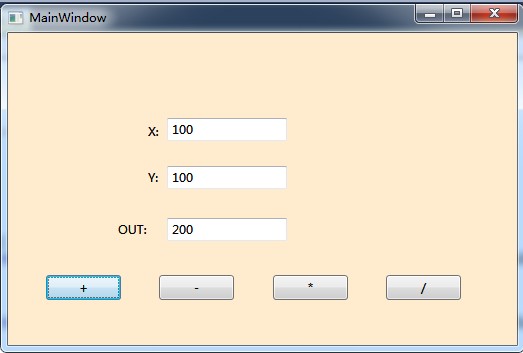WPF内嵌代码和后台代码简单混合使用
下面实例展示了WPF内嵌代码和后台代码混合使用,一个简单基础的实例:
xaml文件:
<Window x:Class="WPF内嵌代码和后台代码混合使用.MainWindow" xmlns="http://schemas.microsoft.com/winfx/2006/xaml/presentation" xmlns:x="http://schemas.microsoft.com/winfx/2006/xaml" Title="MainWindow" Height="350" Width="525"> <Grid Background="BlanchedAlmond"> <Canvas Height="287" HorizontalAlignment="Left" Margin="12,12,0,0" Name="canvas1" VerticalAlignment="Top" Width="479"> <TextBox Canvas.Left="147" Canvas.Top="73" Height="23" Name="textBox1" Width="120" /> <TextBox Canvas.Left="147" Canvas.Top="121" Height="23" Name="textBox2" Width="120" /> <TextBox Canvas.Left="147" Canvas.Top="173" Height="23" Name="textBox3" Width="120" /> <Label Canvas.Left="93" Canvas.Top="171" Content="OUT:" Height="28" Name="label1" /> <Label Canvas.Left="123" Canvas.Top="73" Content="X:" Height="28" Name="label2" /> <Label Canvas.Left="123" Canvas.Top="119" Content="Y:" Height="28" Name="label3" /> <Button Content="+" Height="25" Name="button1" Width="75" Click="button1_Click" Canvas.Left="26" Canvas.Top="230" /> <Button Content="-" Height="25" Name="button2" Width="75" Canvas.Left="139" Canvas.Top="230" Click="button2_Click" /> <Button Content="*" Height="25" Name="button3" Width="75" Canvas.Left="253" Canvas.Top="230" Click="button3_Click" /> <Button Content="/" Height="25" Name="button4" Width="75" Canvas.Left="366" Canvas.Top="230" Click="button4_Click" /> <x:Code> <![CDATA[ void button1_Click(object sender, RoutedEventArgs e) { this.GetValue(); } int Plus(int x ,int y){ return x +y; } void button2_Click(object sender, RoutedEventArgs e) { this.GetValue1(); } int Minus(int x ,int y){ return x -y; } void button3_Click(object sender, RoutedEventArgs e) { this.GetValue2(); } int Multiply(int x ,int y){ return x *y; } void button4_Click(object sender, RoutedEventArgs e) { this.GetValue3(); } int Divide(int x ,int y){ return x /y; } ]]> </x:Code> </Canvas> </Grid> </Window>
后台简单代码:
public void GetValue() { this.textBox3.Text = this.Plus(int.Parse(this.textBox1.Text), int.Parse(this.textBox2.Text)).ToString(); } public void GetValue1() { this.textBox3.Text = this.Minus(int.Parse(this.textBox1.Text), int.Parse(this.textBox2.Text)).ToString(); } public void GetValue2() { this.textBox3.Text = this.Multiply(int.Parse(this.textBox1.Text), int.Parse(this.textBox2.Text)).ToString(); } public void GetValue3() { this.textBox3.Text = this.Divide(int.Parse(this.textBox1.Text), int.Parse(this.textBox2.Text)).ToString(); }
效果展示: